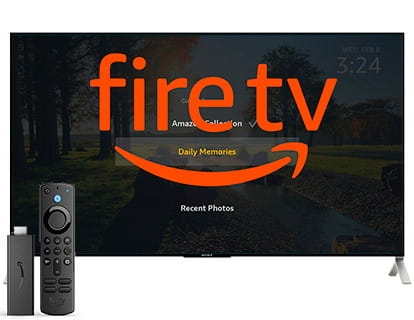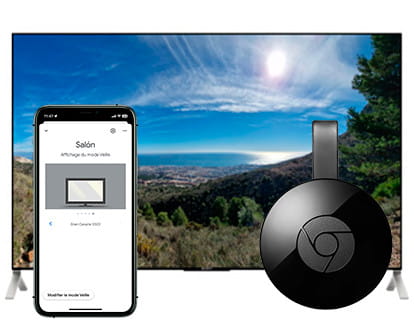Projeter l'image sur le téléviseur

Partager l'écran sur le téléviseur (Screen mirroring)
Dernière mise à jour : octobre 3, 2023
La mise en miroir d'écran ou la mise en miroir d'écran est une fonction permettant de voir l'écran d'un téléphone portable, d'un ordinateur ou d'une tablette sur le téléviseur, c'est-à-dire qu'il affiche exactement la même chose que celle qui est vue sur l'appareil mobile ou le PC.
Il existe des applications qui n'ont pas la possibilité d'envoyer le contenu à la télévision, comme Instagram, TikTok, Facebook, etc. Dans ces cas, il est nécessaire de refléter l'écran de l'appareil mobile pour pouvoir voir le contenu sur le téléviseur.
Dans les anciens appareils Samsung, il y avait une option appelée Samsung Smart View qui a été abandonnée.
Miracast
Miracast est un autre protocole utilisé, par exemple, dans les téléviseurs de la marque LG pour refléter l'écran d'un appareil sur le téléviseur, un problème avec ce système est qu'il faut laisser l'écran de l'appareil mobile allumé pour pouvoir regarder une vidéo, une série ou un film sur la télévision puisque, lorsque vous éteignez l'écran de votre téléphone portable, par exemple, il arrête la lecture de la vidéo.
L'avantage de ce système est qu'il est multiplateforme contrairement à AirPlay d'Apple ou Google Cast, cependant de nombreux fabricants retirent le support de cette plateforme en raison des problèmes évoqués plus haut.
Si votre téléphone portable, tablette ou ordinateur n'a pas Miracast, vous pouvez télécharger une application depuis la boutique d'applications qui fait cette fonction, recherchez simplement "miracast" ou "screen mirroring" et installez l'application qui a les meilleures notes.
Google Cast
Depuis n'importe quel appareil Android ou Apple et même depuis un ordinateur, vous pouvez mettre en miroir l'écran d'un téléviseur avec Chromecast à l'aide de l'application Google Home.
Si vous n'avez pas cette application, vous pouvez la télécharger depuis le magasin d'applications de votre appareil, Play Store ou App Store, et dans le cas d'un PC, nous utiliserons Google Chrome pour refléter l'écran sur un téléviseur.
Sur les appareils Android et iOS, ouvrez Google Home, vous verrez l'appareil Chromecast, cliquez sur l'icône.
En bas de l'écran, vous verrez un bouton "Caster mon écran" appuyez pour envoyer le contenu de l'écran au téléviseur.
Il demandera l'autorisation d'envoyer et de projeter l'image de l'appareil sur le Chromecast ou Android TV, cliquez sur "Envoyer l'écran".
À partir de maintenant, vous verrez la mise en miroir de l'écran sur le téléviseur, comme avec Miracast si vous éteignez l'écran du téléphone ou de la tablette, il cessera d'afficher l'image, il doit donc rester allumé.
Pour arrêter l'envoi, cliquez sur « Arrêter la projection ».
Mettre en miroir l'écran d'un ordinateur
Depuis un ordinateur vous pouvez dupliquer l'écran sur une télévision depuis le navigateur Chrome, pour cela cliquez sur les trois points verticaux en haut à droite du navigateur Chrome, cliquez sur "Envoyer", le navigateur va se lancer dans la recherche des écrans connectés , téléviseurs ou Chromecast au même réseau Wi-Fi et ils apparaîtront dans la liste.
Cliquez sur l'appareil sur lequel vous souhaitez dupliquer ou refléter l'écran et en un instant, l'image sera reflétée sur cet appareil.
Questions et réponses des utilisateurs sur "Partager ou refléter l'image à la télévision"
Il n'y a pas encore de questions sur "Partager ou refléter l'image à la télévision", vous pouvez écrire la première.